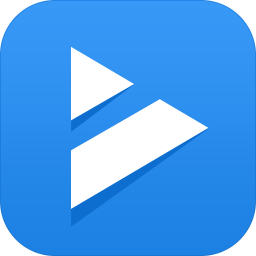360快剪辑给视频添加转场效果的方法步骤
- 时间:2020-07-14 11:09
- 来源:下载吧
- 编辑:weijiayan
360快剪辑是一款功能丰富且非常实用的视频处理工具,通过这款工具我们可以在使用电脑的时候对电脑中的视频文件进行一些简单的编辑操作,在编辑视频的过程中,给视频添加效果是必不可少的一个步骤,我们可以通过这款软件给视频添加转场效果,还有多种效果样式可以进行选择。相信有很多用户都会需要用到添加转场效果这个功能,那么接下来小编就跟大家分享一下具体的操作方法吧,感兴趣的朋友不妨一起来看看小编分享的这篇方法教程,希望能够对大家有所帮助。
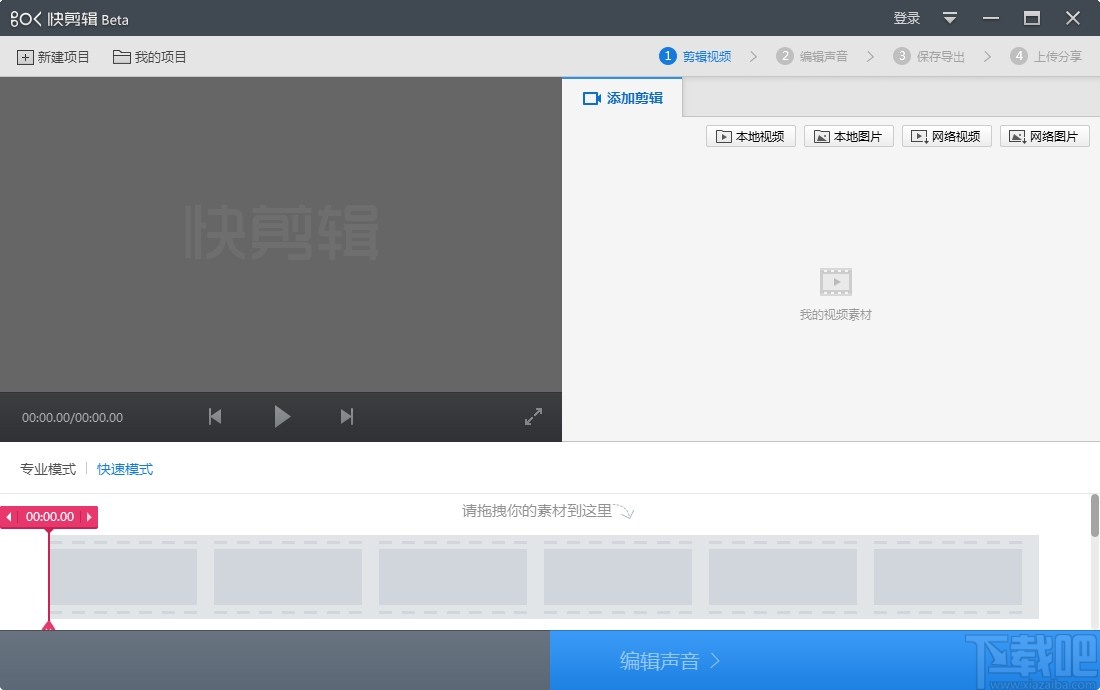
方法步骤
1.首先第一步我们打开软件之后,在软件界面中找到本地视频按钮,点击之后进入到选择本地视频的界面。
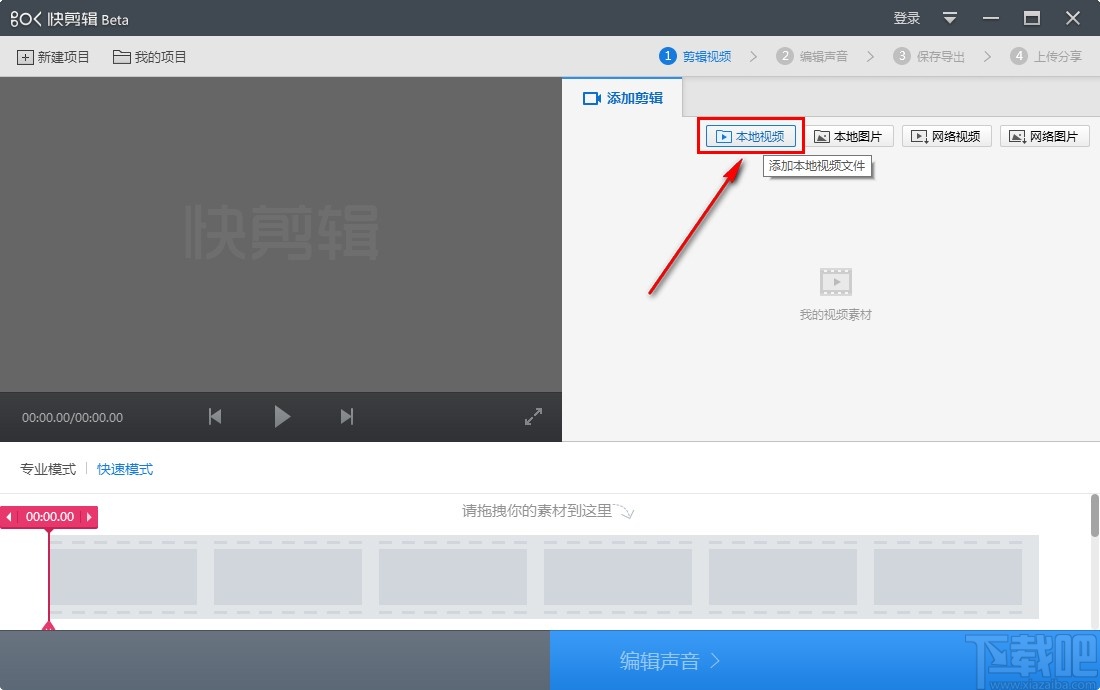
2.点击本地视频之后,在出现的界面中选择想要处理的视频文件,再点击界面右下角的打开按钮即可。
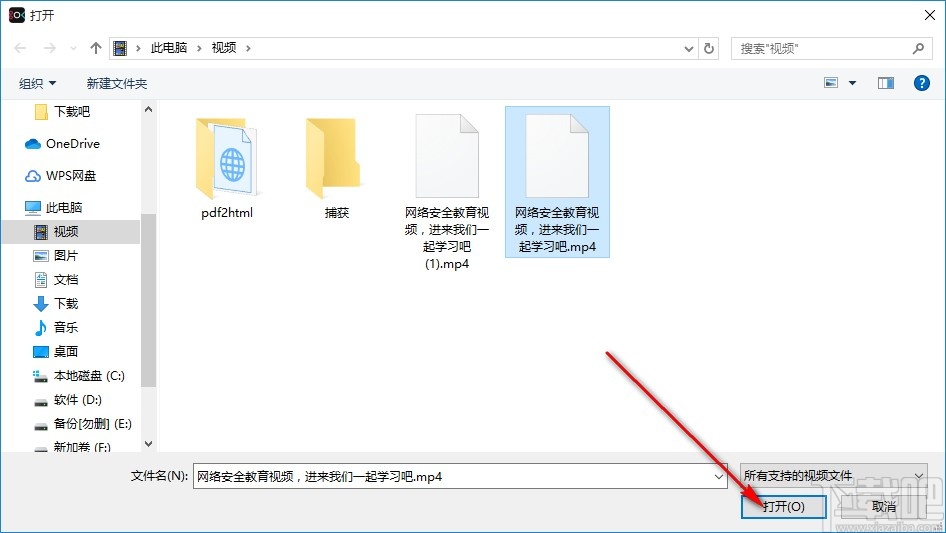
3.点击这个打开按钮,将视频添加到软件界面之后,我们在界面左下方找到专业模式选项,点击之后进入到专业模式当中。
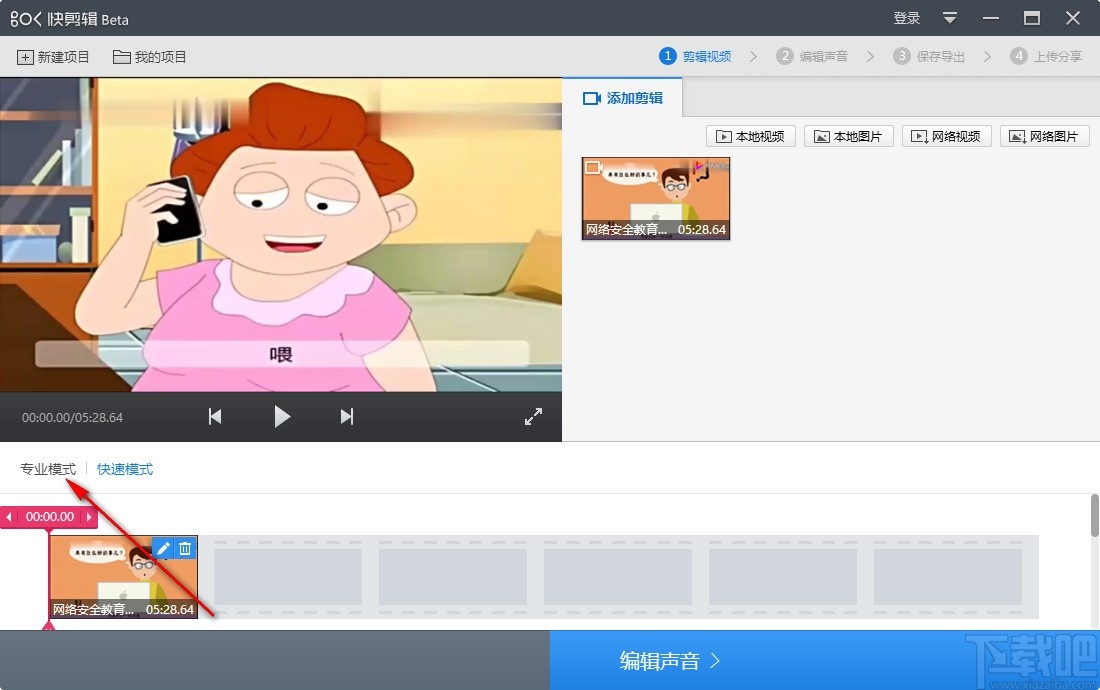
4.进入到专业模式之后,我们点击界面上方,选择添加转场这个选项,然后在出现的转场素材中选择想要使用的转场。
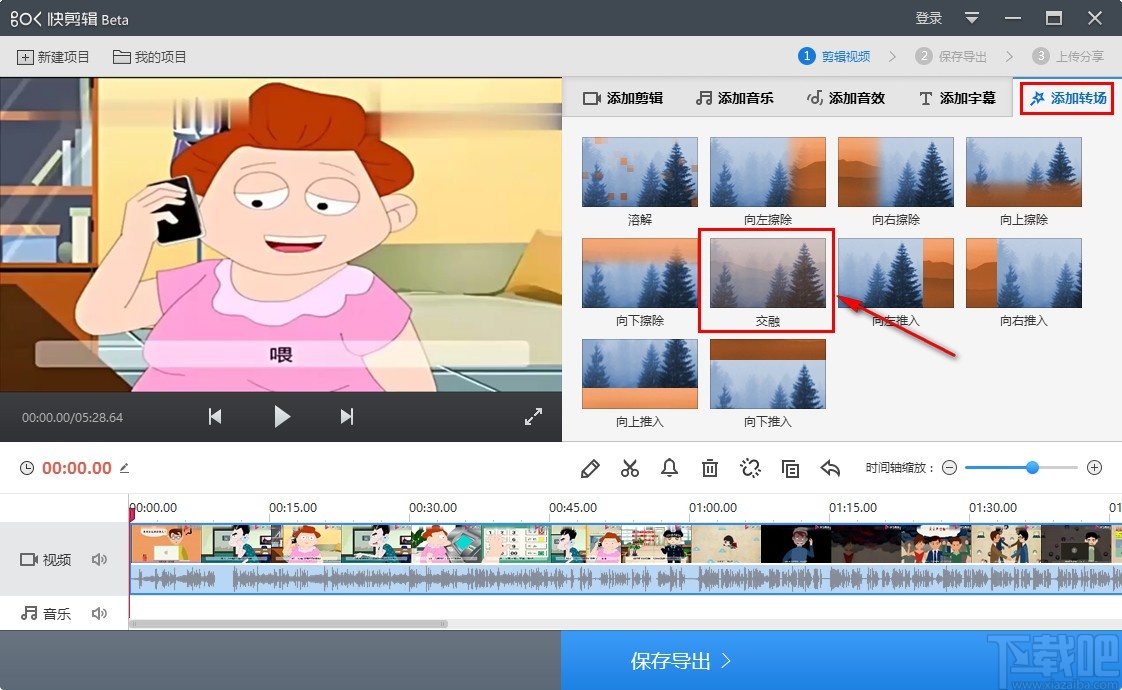
5.点击选择想要使用的转场之后,下方时间轴的左边就可以看到选择的转场效果了,可以移动指针查看预览情况。
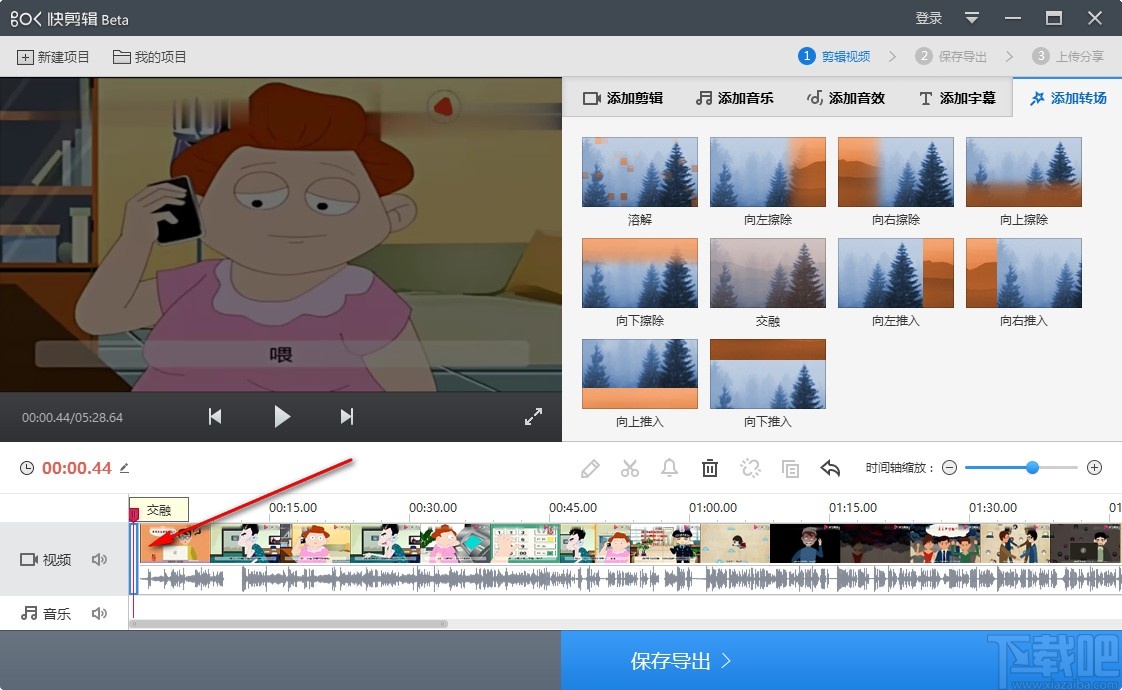
6.之后我们也可以点击界面中的视频播放按钮,点击播放之后可以完整的看到转场效果,满意的话点击保存导出按钮即可。
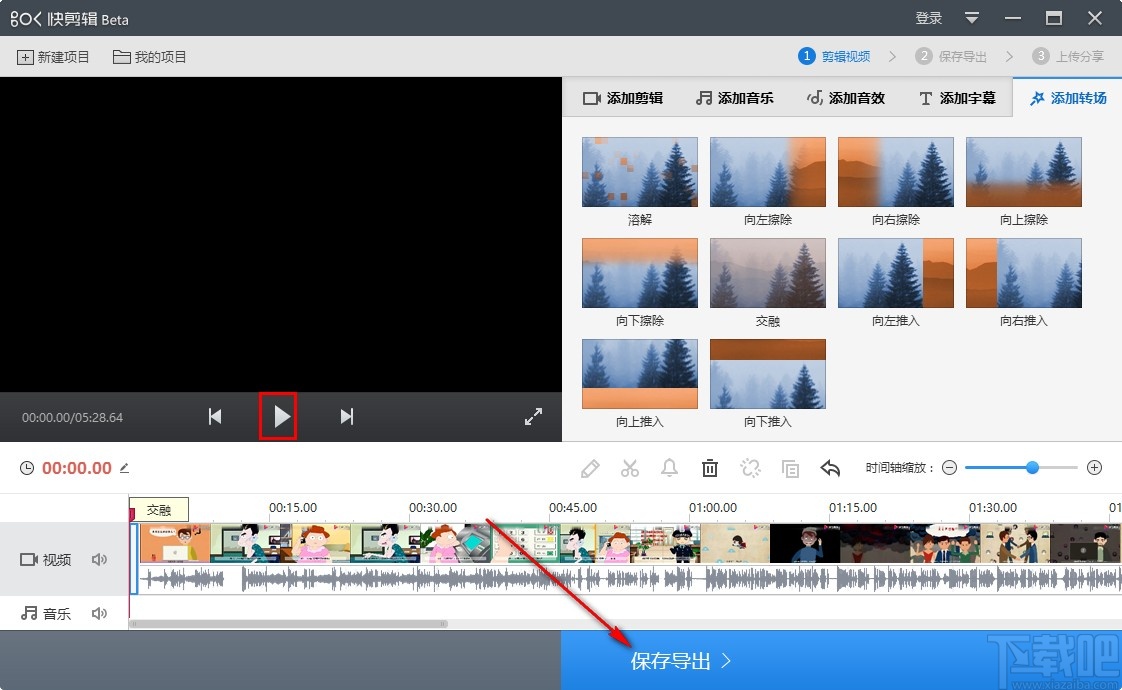
7.点击这个保存导出之后进入到导出视频的界面,我们根据自己的需求对各项参数进行修改设置之后,点击开始导出按钮就可以开始导出视频文件了。
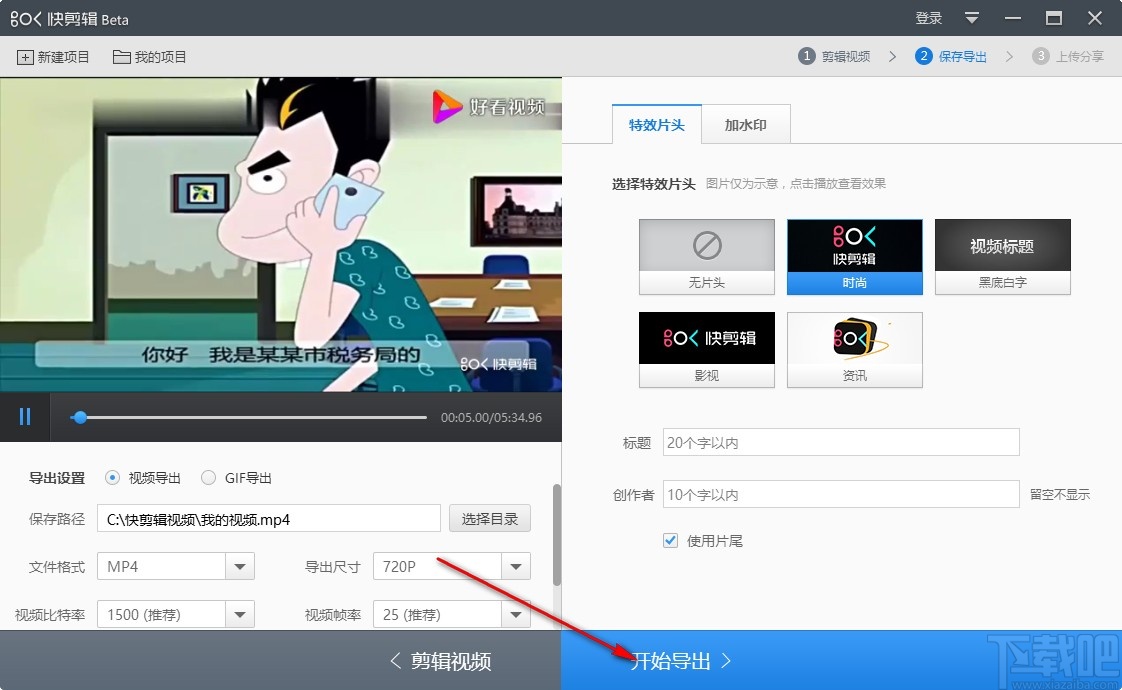
使用上述教程中的操作方法我们就可以通过360快剪辑这款软件来给视频添加转场效果了,有需要的朋友赶紧试一试这个方法吧,希望能够对大家有所帮助。
最近更新
-
 淘宝怎么用微信支付
淘宝怎么用微信支付
淘宝微信支付怎么开通?9月5日淘宝公示与微信
- 2 手机上怎么查法定退休时间 09-13
- 3 怎么查自己的法定退休年龄 09-13
- 4 小红书宠物小伙伴怎么挖宝 09-04
- 5 小红书AI宠物怎么养 09-04
- 6 网易云音乐补偿7天会员怎么领 08-21
人气排行
-
 易剪辑给视频添加马赛克的方法
易剪辑给视频添加马赛克的方法
易剪辑是一款功能强大的视频编辑软件,该软件体积小巧,但是给用
-
 爱拍电脑端调整视频播放速度的方法
爱拍电脑端调整视频播放速度的方法
爱拍电脑端是一款功能齐全的视频编辑软件,该软件界面直观漂亮,
-
 snapgene下载安装方法
snapgene下载安装方法
snapgene是一款非常好用的分子生物学模拟软件,通过该软件我们可
-
 ae2020导出视频的方法
ae2020导出视频的方法
ae这款软件的全称是AfterEffects,是一款世界著名的拥有影像合成
-
 mouse rate checker下载安装方法
mouse rate checker下载安装方法
mouseratechecker是一款检测鼠标DPI和扫描率综合性能的软件,可以
-
 packet tracer汉化操作方法
packet tracer汉化操作方法
CiscoPacketTracer是一款思科模拟器,它是一款非常著名的图形界面
-
 manycam下载使用方法
manycam下载使用方法
manycam是一款非常实用且功能强大的摄像头美化分割软件,它拥有非
-
 ms8.0下载安装的方法
ms8.0下载安装的方法
MaterialsStudio8.0是一款功能强大的材料模拟软件,模拟的内容包
-
 blender设置中文的方法
blender设置中文的方法
blender是一款开源的跨平台全能三维动画制作软件,该软件功能十分
-
 blender复制物体的方法
blender复制物体的方法
blender是一款高效实用的跨平台全能三维动画制作软件,该软件不仅